Minecraft har varit en fan-favorit i flera år och har bibehållit sin popularitet. Spelet har sett många uppdateringar som gjorde spelet ännu roligare för fanatikerna. Om du är ny på Minecraft kan du bli avskräckt av tanken att spela ett solospel i timmar i sträck. Minecrafts byggnadsaspekt för en spelare är ett bra sätt att spendera tid samtidigt som den kreativa juicen flödar. De flesta användare kommer dock att få oändligt mycket mer njutning av spelet när de spelar med sina vänner på eller offline.

Om du inte vet hur du kommer igång med Minecraft multiplayer, oroa dig inte. Denna artikel kommer att guida dig genom processen för alla Minecraft -utgåvor.
Hur man spelar multiplayer på Minecraft
Det finns några sätt att spela Minecraft med vänner (eller till och med fullständiga främlingar). En mindre grupp kan välja att spela på ett lokalt nätverk med en LAN -anslutning som kräver nästan ingen teknisk kunskap. Avancerade användare kan komma åt ett stort antal servrar eller skapa egna; var och en med olika regler och fusk aktiverade för att möjliggöra mer frihet i spelet. Realms -upplagan är helt online, men har vissa förbehåll, medan specialutbildningen är byggd med onlinespel i åtanke.
Hur spelar du multiplayer i Minecraft i samma hus?
Användare som vill spela Minecraft i samma hus väljer vanligtvis ett LAN -nätverk eller använder en enda konsol för att driva Minecraft. Du kan till exempel skapa ett LAN-nätverk via ditt Wi-Fi i hemmet eller ansluta alla enheter till samma router via Ethernet-kablar. Så här startar du en LAN -värld på Minecraft:
- Öppna Minecraft på din dator eller konsol.

- Tryck på ”Escape” för att gå till spelmenyn.

- Tryck på ”Öppna för LAN”. Välj om du vill aktivera fusk eller inte och vilket spelläge du vill välja för andra spelare.

- Välj ”Start LAN world”.

Hur spelar jag på ett lokalt nätverk (LAN)?
Andra spelare kan nu gå med i denna LAN -värld från sin enhet:
- Välj ”Multiplayer” i huvudmenyn.

- Spelet kommer att skanna LAN efter en pågående värld.

- Om LAN -världen har konfigurerats kommer spelet att visa “LAN World” på listan med världens namn och skaparens användarnamn nedan.

- Dubbelklicka för att gå med eller tryck på servernamnet och klicka sedan på ”Gå med i server”.
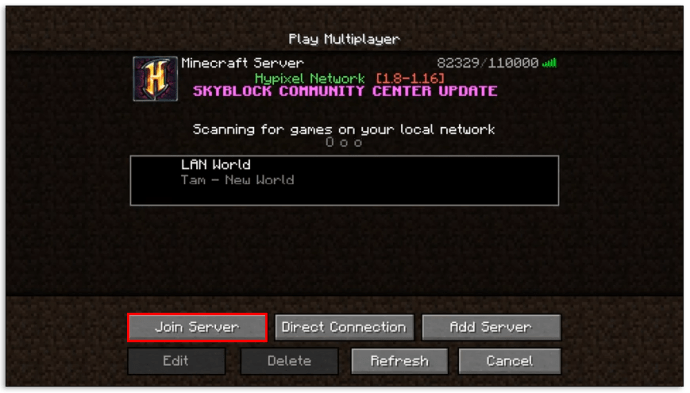
Hur använder jag Splitscreen i Minecraft?
Om du har en till tre vänner över för en Minecraft-session på en konsol kan du aktivera delad skärm så att alla kan spela på samma värld samtidigt. När du ansluter ytterligare spelkontroller till konsolen kan du skapa ett spel.
- Välj ”Spela spel”. Välj en ny värld eller ladda en tidigare.
- Avmarkera inställningen “Online game”.
- Efter att den första spelaren kom in i världen kan resten gå med genom att trycka på ”START” på sina kontroller.
Om du vill utöka din delade skärmupplevelse till upp till åtta personer behöver du en extra konsol och aktivera onlinespel. Stegen liknar enkelkonsolspelet, först nu måste du aktivera ”Onlinespel” och logga in spelarna innan du börjar.
Hur man spelar multiplayer på Minecraft Online
PC- eller konsolanvändare som vill spela online kan använda ett omfattande bibliotek med servrar eller skapa en egen privat server för en mindre grupp vänner. Det finns fördelar och nackdelar med båda. Servrar kräver en kraftfull infrastruktur och internetanslutning för att köra, och datorn som är värd som en server kanske inte kan spela på den också. Å andra sidan kräver att du går med i offentliga servrar att du följer deras regler, måttlighet och regler.
Att skapa en server tar tid och teknisk kunskap, men kan förenklas med webbhotellstjänster. Om du vill lära dig hur du bygger din Minecraft -server från grunden finns den dokumentation som krävs för att göra det här. Varning: Instruktionerna redigeras offentligt och uppdateras till den senaste versionen av Minecraft. De kanske inte fungerar korrekt i din datorkonfiguration.
Om du inte har tekniskt kunnande eller tid att ställa in servern, kan webbhotellplattformar på nätet göra processen mycket enklare. Här är ett exempel med Apex Minecraft Hosting:
- Gå till deras online värdplattformspriser.
- Välj den plan du vill köpa. RAM -minnet som krävs för värden beror vanligtvis på antalet spelare i din vängrupp. Plattformen har också grova rekommendationer. Till exempel skulle tio spelare som använder flera mods i allmänhet behöva 2 GB RAM.
- När du har beställt servern anger du din information, inklusive din e -postadress.
- Plattformsteknikerna bygger servern åt dig och skickar dig ett e -postmeddelande med nödvändig information för att logga in och se serverns IP -adress.
- Du och dina vänner kan nu gå med i spelet via denna IP.
Som ett alternativ till att göra en ny server finns det offentligt tillgängliga servrar online för användare att gå med. Du kan hitta den du gillar och kopiera IP -adressen.
Hur spelar jag på en Minecraft -server?
När serverinstallationsprocessen är klar (oavsett om du gjorde det själv eller använde en värdtjänst) eller om du har hittat en onlineserver att gå med på, kopierar du serverns IP -adress för att komma igång och följer sedan dessa steg:
- Öppna Minecraft.

- Välj ”Multiplayer”. Om du använder Minecraft Berggrund väljer du ”Servrar”.

- Klicka på ”Lägg till server” längst ner.

- Ange ett namn som du känner igen och skriv in eller klistra in IP -adressen i fältet ”Serveradress”. Fyll i porten med det portnummer du fick eller skapade.

- För Bedrock Edition: välj ”Spara”, tryck sedan på ”Gå med” längst ner för att börja spela på servern.
För Java Edition: Tryck på ”Klar”, välj sedan servern från flerspelarlistan och gå med i den.
Hur man spelar multiplayer på Minecraft Dungeons
Om du spelar Minecraft Dungeons liknar stegen för att spela med vänner att gå med i ett LAN -nätverk. Här är vad du behöver göra för LAN -multiplayer:
- Anslut ytterligare kontroller till konsolen.
- Den primära spelaren måste starta ett lokalt spel genom att trycka på “A”.
- De andra spelarna måste trycka på lämplig knapp på sin handkontroll (vanligtvis en L3) för att ansluta till spelet.
Och här är stegen för att gå med i ett onlinespel på Minecraft Dungeons:
- Slutför handledningen.
- Tryck på ”A” medan du spelar Minecraft Dungeons för att öppna menyn och gå till online -multiplayer -inställningarna.
- Du måste länka ditt Microsoft -konto till din konsol. Du behöver en annan enhet för att komma åt den visade webbadressen, till exempel en dator eller en telefon. Följ anvisningarna som visas på konsolskärmen. Ange koden som spelet gav.
- När du har länkat dina konton ser du en lista över dina vänner på skärmen. En spelare blir värd, medan de andra kan gå med dem genom att trycka på ”Gå med” bredvid värdens namn för att spela tillsammans.
Hur man spelar multiplayer på Minecraft Education Edition
Minecraft Education Edition är ett välkommet tillskott för studenter och utnyttjar deras lagarbete och kreativa färdigheter i offline och online -spel. Med detta i åtanke kan användare spela Minecraft EE online med sina Office 365 -konton. Här är vad du behöver göra:
- Värden måste skapa en spelvärld och notera sin IP -adress. Tryck på ”Spela” och välj sedan ”Ny värld”. När du har valt spelalternativ väljer du ”Host”.

- Du kan se din IP och port genom att öppna ett nytt multiplayer -spel med Minecraft EE och trycka på ”Escape”.

- För bästa resultat är det bättre att byta till en statisk IP -adress om du vill ha flera sessioner i samma värld.
- Slå på port vidarebefordran. Öppna din webbläsare, logga in på din router och välj sedan ”Port Forwarding”.
Ange den IP -adress som anges i världen.
Använd 19132 som startport och 19133 som slutport.
Du måste konfigurera detta för både TCP- och UDP -protokoll.
- Notera Join -koden i spelet, gjord av fyra bilder, igen från spelmenyn. Dela anslutningskoden med andra spelare.
- Andra spelare kan nu gå med i en värld genom att gå till Multiplayer på sin Minecraft EE och sedan lägga in kopplingskoden.
Om du vill komma åt fler inställningar följer du denna guide.
Vad är skillnaden mellan berggrund och Java -utgåvor?
När du konfigurerar ett spel eller väljer vilken version av Minecraft du ska spela är det viktigt att välja rätt Minecraft -utgåva. Det finns två huvudsakliga Minecraft -versioner för multiplayer: Bedrock edition och Java edition.
Bedrock -upplagan är den enda versionen som är tillgänglig för konsolanvändare (PS4, Xbox, Switch). Det har begränsat moddingstöd, och du måste vanligtvis betala för att få tillgång till mer mods. Det är dock det enda sättet att ansluta spelare mellan olika konsoler och en dator.
PC -användare får ett alternativ mellan de två. Om alla dina vänner använder en dator rekommenderar vi Java -versionen. Det begränsar inte mods, kan aktivera hardcore-läge för no-respawn-spel och uppdateras först med mer utvecklingsfunktioner.
Hur spelar du gratis Minecraft Multiplayer?
Det enda sättet att spela med vänner gratis är att skapa en egen server, även om det kan vara mer tidskrävande, och du måste vara försiktig för att konfigurera allt korrekt. Alternativt kan du försöka hitta gratis servervärdar online, men att hitta en betrodd värd kan vara mer utmanande än det ser ut.
Minecraft med vänner
Att spela Minecraft ensam kan vara ett utmärkt sätt att fördriva tiden, men att spela vänner kan få det bästa (och det sämsta) ur din lekgrupp och tvinga dig att tänka ur boxen. Nu vet du alla sätt du kan spela Minecraft i flerspelarläge. Om du är tekniskt kunnig kan installation av din server vara ett bra sätt att förbättra din tekniska kunskap och spela online gratis.
Vilket är ditt föredragna sätt att spela Minecraft? Vilken plattform spelar du multiplayer på? Låt oss veta i kommentarsfältet nedan.




















